基于RS485/232的信捷XD5 PLC如何进行程序远程上下载与调试?
发布时间:2024年01月19日
准备工作
- 一台可联网操作的电脑
- 一台单网口的远程透传网关及博达远程透传配置工具
- 网线一条,用于实现网络连接及连接PLC
- 一台信捷XD5 PLC及其编程软件
- 一根232转换线、232转换头及连接线
- 一张4G卡或WIFI天线实现通讯(使用4G联网则插入4G SIM卡,WIFI联网则将WIFI天线插入USB口)
第一步 接线步骤
- 将网关通电,用网线将网关和电脑进行连接;
- 将232转换头插入PLC,用连接线通过COM口连接至网关(无法连接成功可尝试反接)
如图所示:232转换头的TX接接网关上的TX,RX接网关上的RX,GND地接网关上的GND
注:如果不是使用转换线, 则一般为RX接网关TX, TX接网关RX,GND地接网关GND

第二步 配置静态IP
2.打开控制面板选择与网关相连接的以太网口,在弹框的属性中选择Internet协议版本4(TCP/IPV4),再进入属性里按照图中的IP地址输入静态IP进行配置
注:初次配置静态IP时才可按图中输入
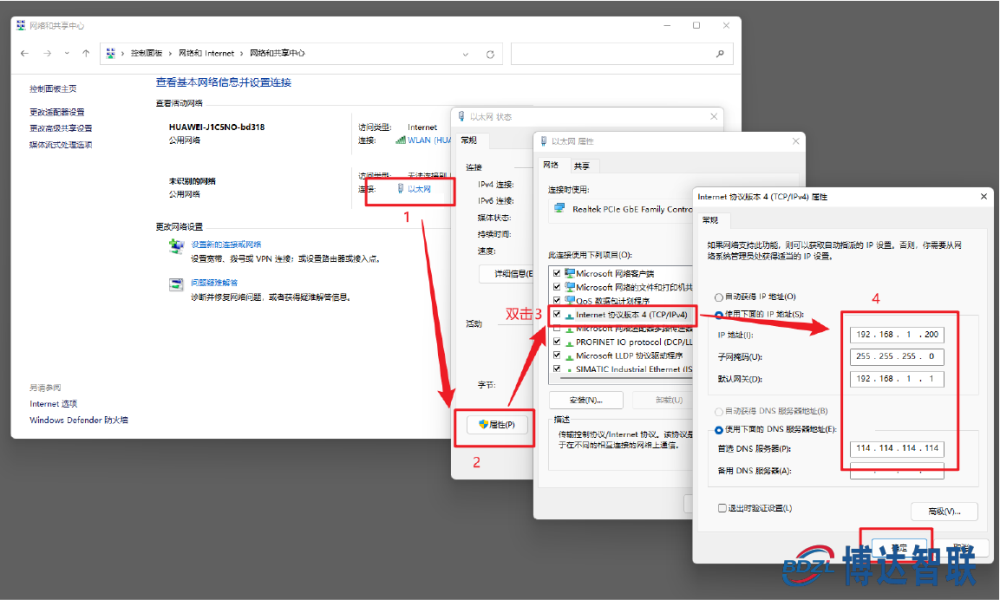
3.在浏览器输入 http://192.168.1.233 后进行登录
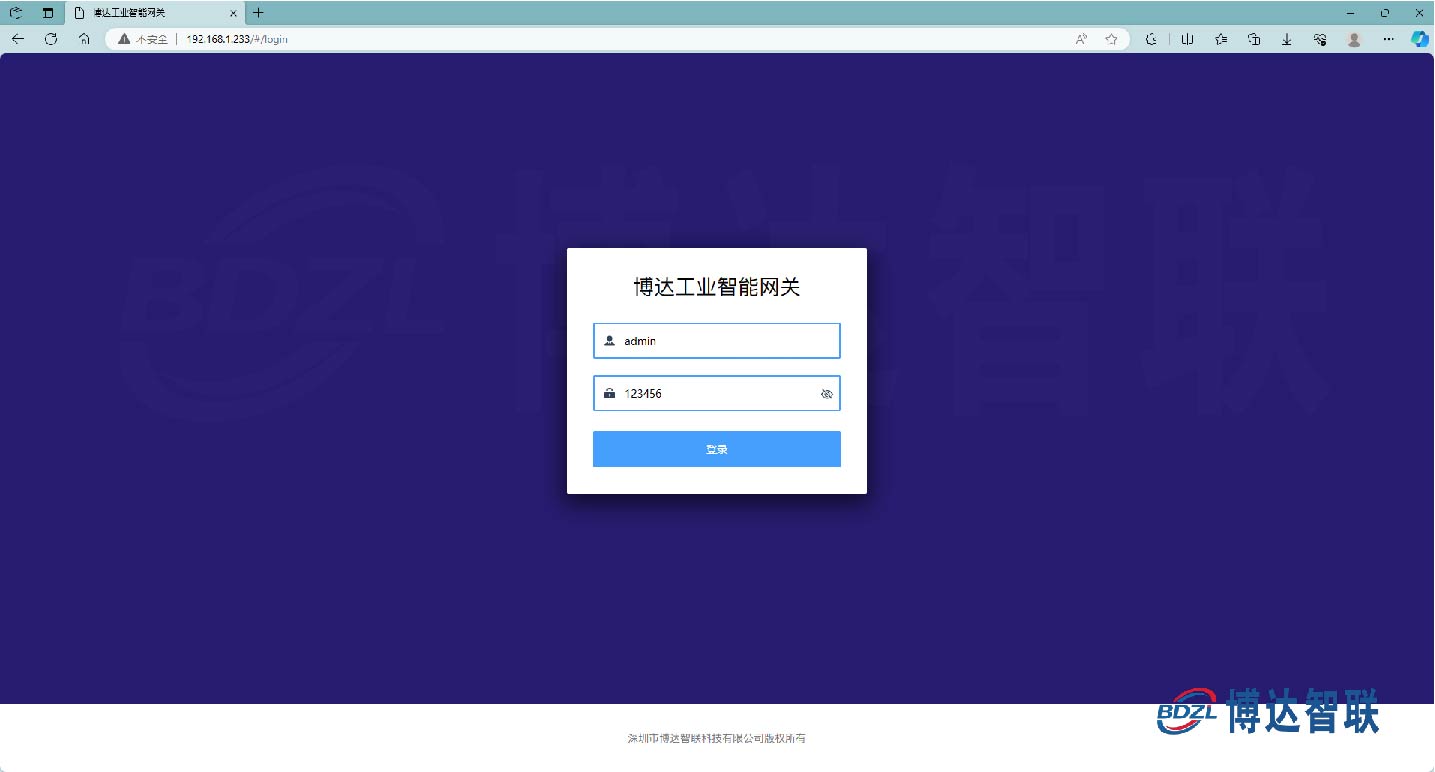
第三步 配置联网方式
注:根据所需的联网方式去选择对应的配置,切换联网方式后需重新配置
4G联网:
- 需先按照下方示意图正确插入4G物联网卡以及4G天线

- 选择4G联网,须在联网方式中选择4G联网,提交配置后重启网关;出厂默认设置为4G联网,无需进行任何配置

WIFI联网:
- 将WIFI 天线插入网关的USB口进行连接

- 直接搜寻附近热点选择连接后输入密码;
- 点击测试WIFI,测试是否可以连接成功;
- 在联网方式中选择WIFI联网,提交配置后重启网关即可
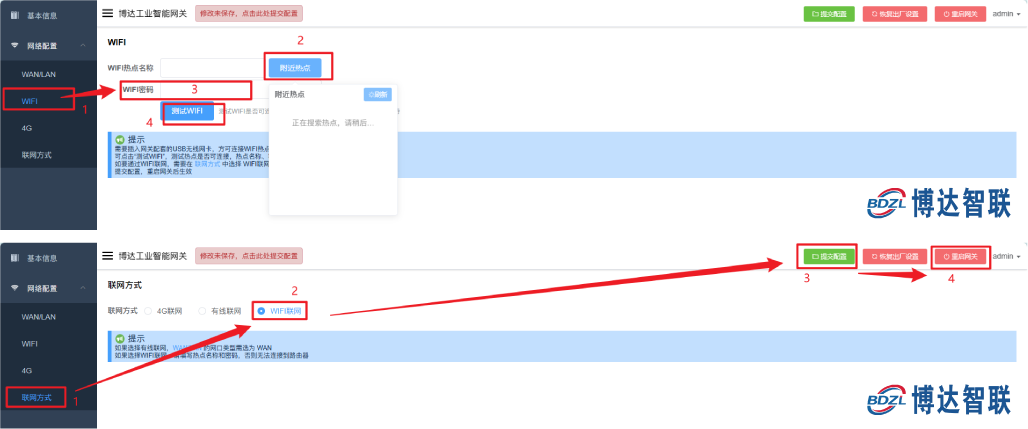
有线联网:
- 将网线连接至电脑

- 网络配置中选择WAN/LAN,网口类型选择WAN,再自动获取IP;
- 在联网方式中选择有线联网,提交配置后重启网关即可
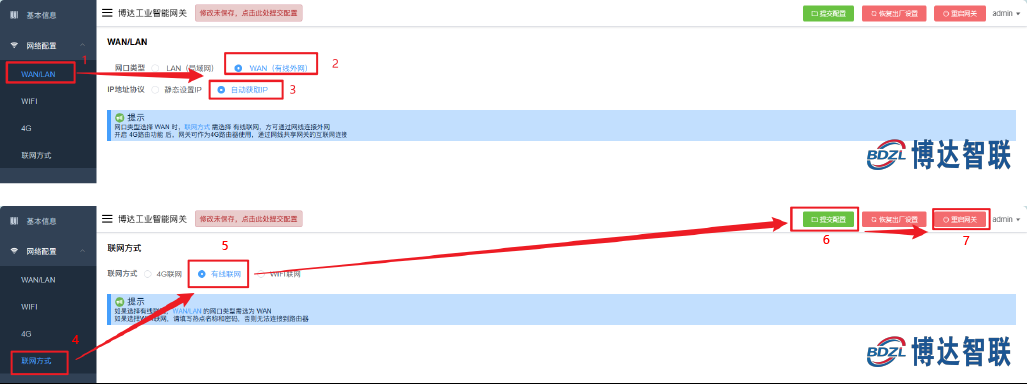
第四步 远程透传配置工具步骤
-
下载透传工具后进行解压
-
双击打开远程透传工具文件夹,点击驱动,再点击进入com0com(台达PLC请安装独立驱动)文件夹中,双击下载安装驱动
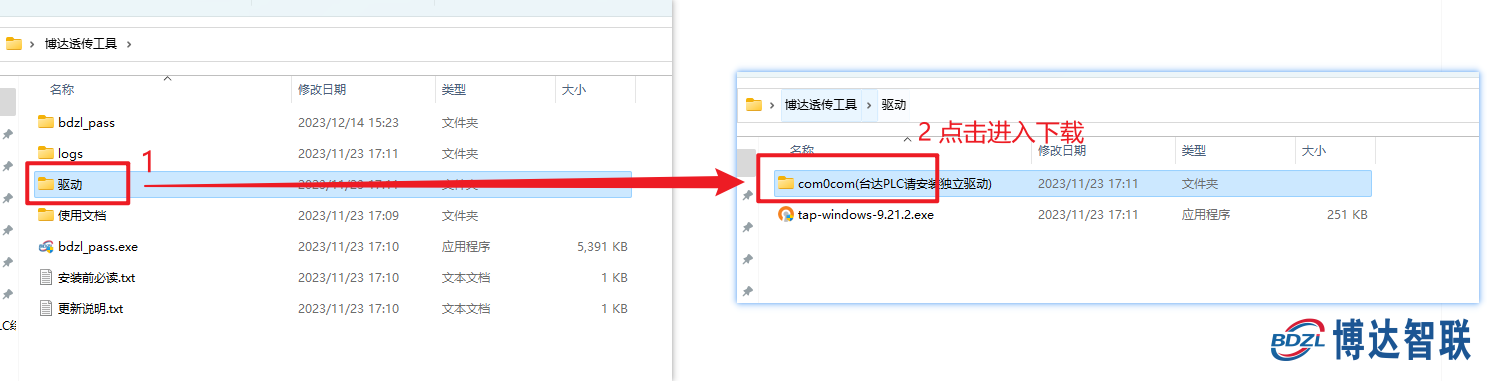
-
成功后双击打开远程透传工具,输入厂家提供的账号密码进行登录
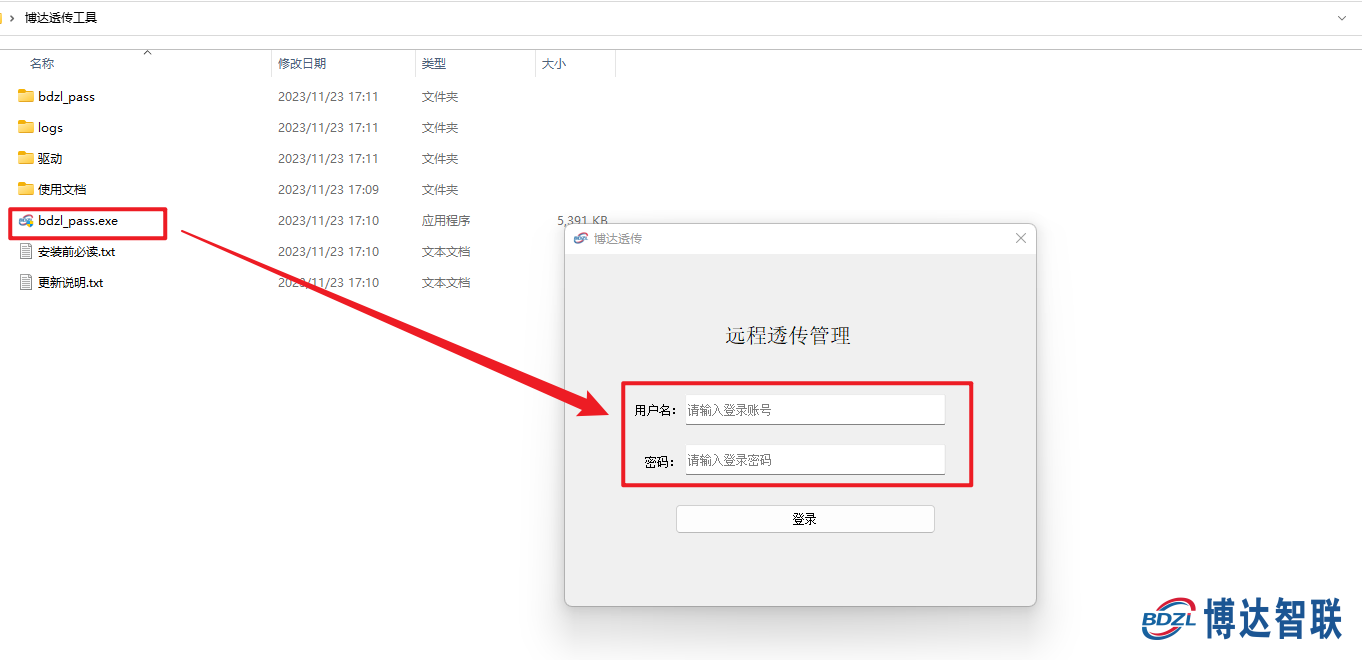
-
选择网关,在协议处选择串口透传,串口配置-选择PLC连接网关的串口,串口配置信息为19200/E/8/1,在PLC型号处选择台达,点击连接网关按钮
透传工具生成随机串口编号,用于编程软件中选择COM端口时的步骤
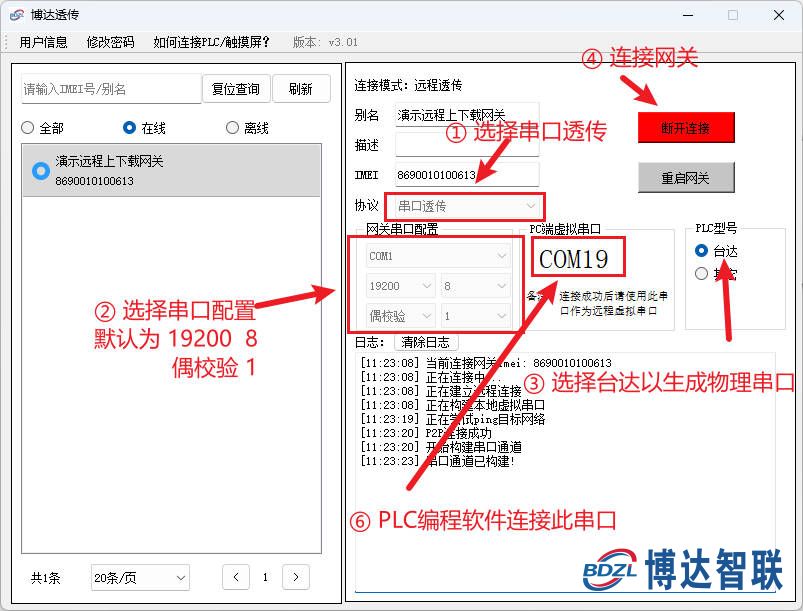
第五步 PLC编程软件配置步骤
- 电脑下载并打开PLC编程软件;
- 菜单栏点击选项,选择软件串口设置,新建通讯
- 在弹框中的通信接口处选择COM口,通信串口选择透传工具生成的COM口,进行通讯测试即可
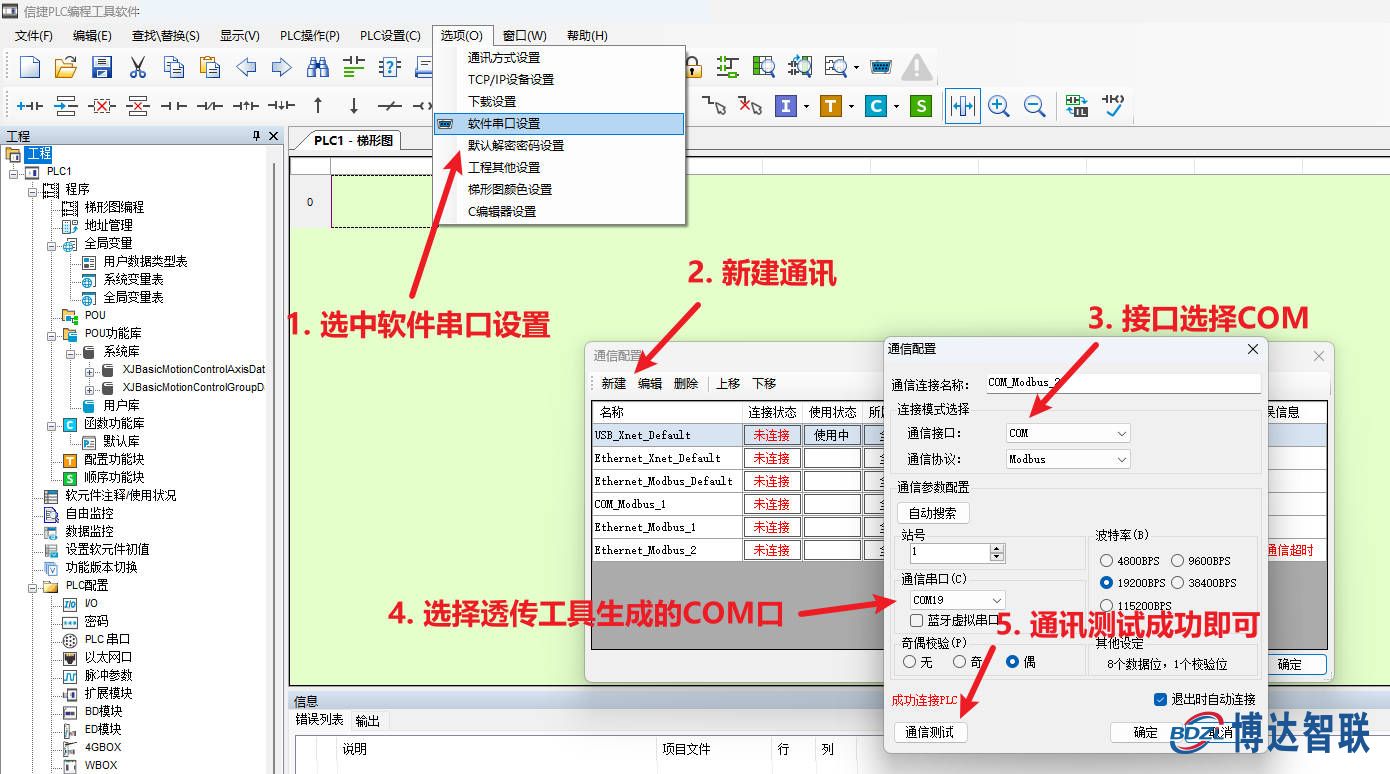
第六步 程序远程上下载/监控步骤
- 点击PLC操作,选择上传用户程序,远程将PLC程序上传至电脑
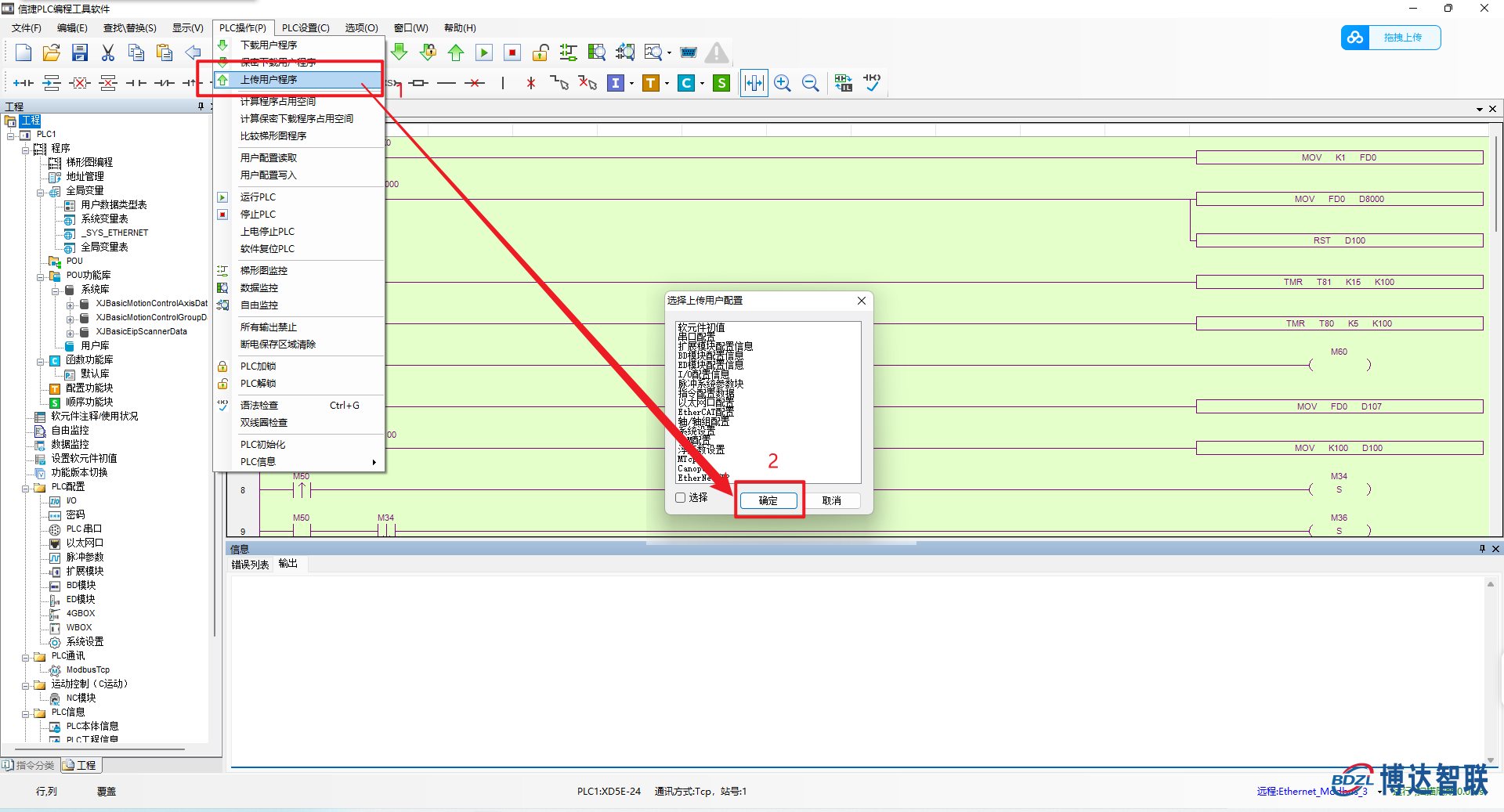
- 选择下载用户程序,远程将程序下载至PLC
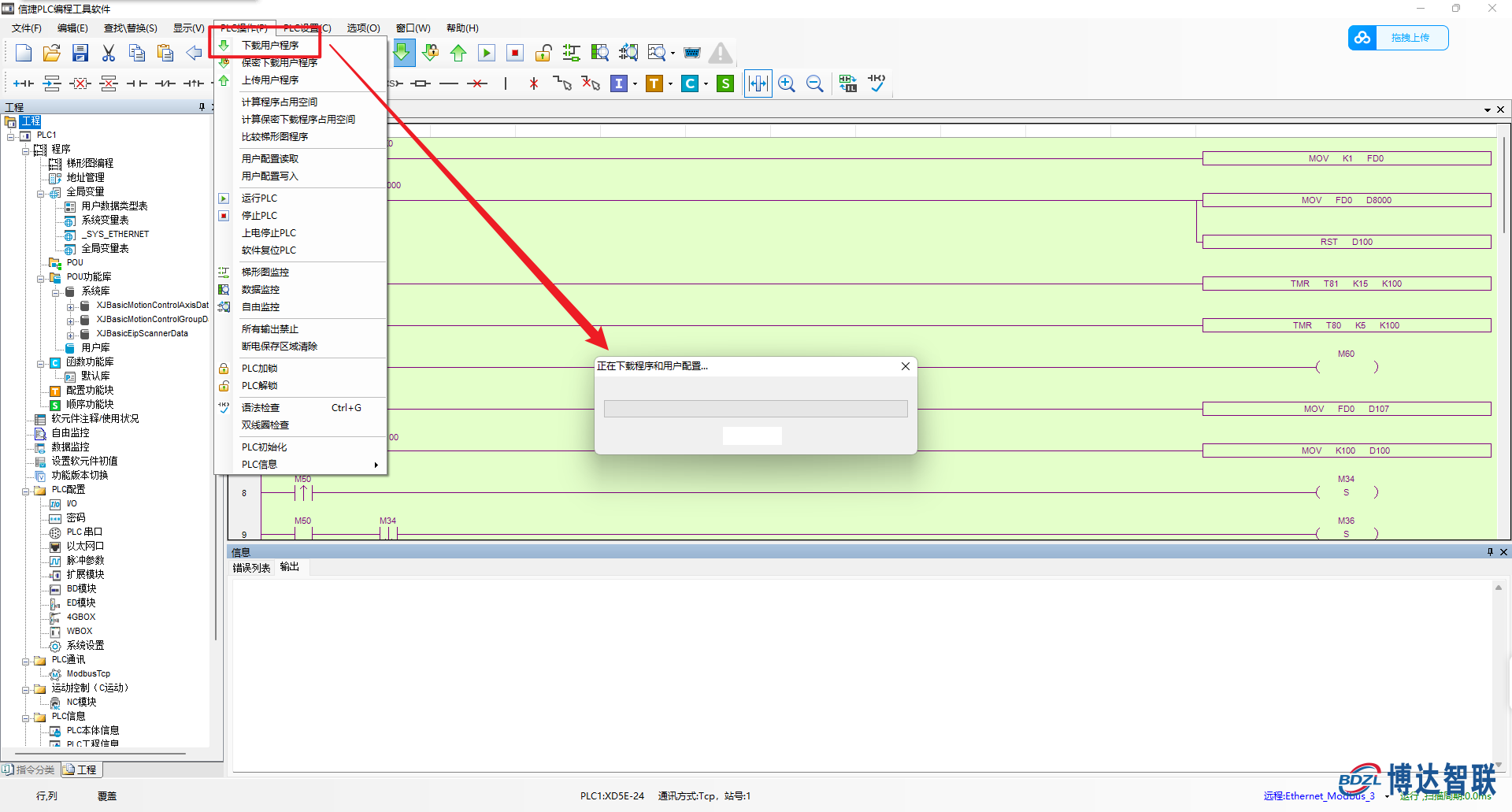
- 选择梯形图监控,实现远程监控PLC运行状态
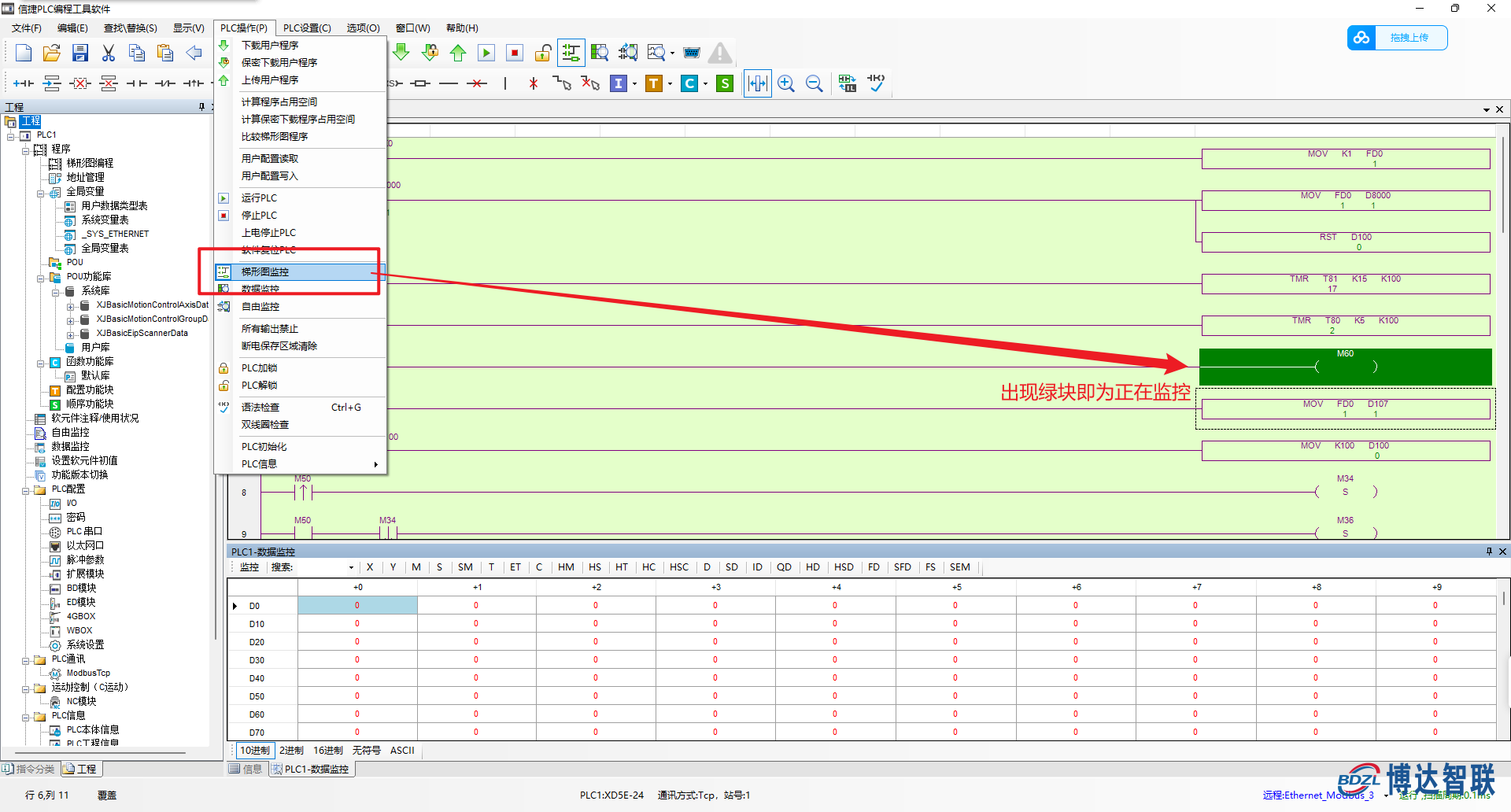
文章来源:https://blog.csdn.net/weixin_44384639/article/details/135643826
本文来自互联网用户投稿,该文观点仅代表作者本人,不代表本站立场。本站仅提供信息存储空间服务,不拥有所有权,不承担相关法律责任。 如若内容造成侵权/违法违规/事实不符,请联系我的编程经验分享网邮箱:chenni525@qq.com进行投诉反馈,一经查实,立即删除!
本文来自互联网用户投稿,该文观点仅代表作者本人,不代表本站立场。本站仅提供信息存储空间服务,不拥有所有权,不承担相关法律责任。 如若内容造成侵权/违法违规/事实不符,请联系我的编程经验分享网邮箱:chenni525@qq.com进行投诉反馈,一经查实,立即删除!
最新文章
- Python教程
- 深入理解 MySQL 中的 HAVING 关键字和聚合函数
- Qt之QChar编码(1)
- MyBatis入门基础篇
- 用Python脚本实现FFmpeg批量转换
- Linux操作系统下安装JDK和设置环境配置
- SpringBoot程序的打包与运行
- C语言之输入输出和字符(1)
- c++学习:获取当前时间
- 重温经典struts1之国际化(I18N)
- 【samba】Ubuntu20.04安装 error255解决方法
- java 一周打卡小结
- CentOS 7 部署pure-ftp
- HS6621CG 蓝牙5.1低功耗SOC 私有协议2.4GHz双模无线芯片 IO口资源丰富 适用指纹锁等方案
- linux 操作系统(二)